Aggiornato maggio 2024: smetti di ricevere messaggi di errore e rallenta il tuo sistema con il nostro strumento di ottimizzazione. Scaricalo ora su questo link
- Scarica e installa lo strumento di riparazione qui.
- Lascia che scansioni il tuo computer.
- Lo strumento sarà quindi ripara il tuo computer.

Paint 3D è una delle applicazioni integrate in Windows 10 che ti consente di aggiungere forme ed effetti tridimensionali alle tue immagini. Alcuni utenti hanno segnalato sui forum che il messaggio di errore Paint 3D non è attualmente disponibile viene visualizzato quando si tenta di eseguire questa applicazione.
Il messaggio di errore completo è:
Ecco alcune possibili soluzioni per questo messaggio di errore.
Perché Paint 3D non funziona in Windows 10?

Sappiamo per esperienza che tutte le applicazioni e i sistemi operativi hanno dei difetti. Questi difetti sono in genere bug casuali e bug che influiscono sulle prestazioni. Paint 3D non fa eccezione. Recentemente, le persone hanno riferito che il loro Paint 3D ha improvvisamente smesso di funzionare.
Forse i file della cache di Windows Store sono in conflitto con Paint 3D o i file sono danneggiati. È anche possibile che le impostazioni di Paint 3D nell'applicazione non siano corrette, causando l'arresto anomalo dell'applicazione. Le soluzioni a questi problemi sono elencate di seguito.
Come risolvere Paint 3D non funziona?
Aggiornamento maggio 2024:
Ora puoi prevenire i problemi del PC utilizzando questo strumento, ad esempio proteggendoti dalla perdita di file e dal malware. Inoltre è un ottimo modo per ottimizzare il computer per le massime prestazioni. Il programma corregge facilmente gli errori comuni che potrebbero verificarsi sui sistemi Windows, senza bisogno di ore di risoluzione dei problemi quando hai la soluzione perfetta a portata di mano:
- Passo 1: Scarica PC Repair & Optimizer Tool (Windows 10, 8, 7, XP, Vista - Certificato Microsoft Gold).
- Passaggio 2: fare clic su "Avvio scansione"Per trovare problemi di registro di Windows che potrebbero causare problemi al PC.
- Passaggio 3: fare clic su "Ripara tutto"Per risolvere tutti i problemi.
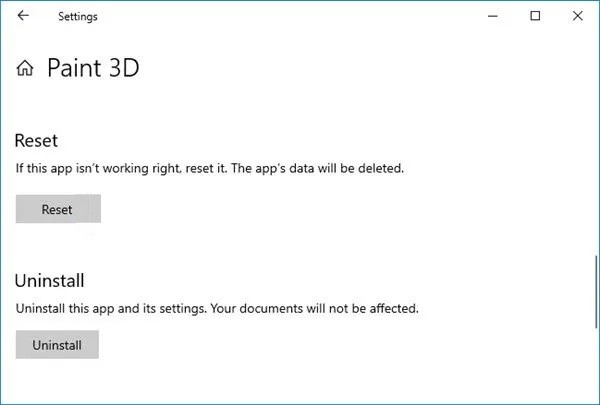
Ripristino dell'applicazione Paint 3D
- Apri Impostazioni -> Applicazioni, quindi fai clic su Applicazioni e funzionalità per aprire la finestra mostrata sopra.
- Quindi scorri verso il basso fino a Paint 3D e selezionalo.
- Tocca Altre opzioni per aprire più impostazioni per Paint 3D.
- Fai clic sul pulsante Reimposta.
Il ripristino delle applicazioni ripristina i relativi dati. Questo è il motivo per cui il pulsante di ripristino viene spesso utilizzato per correggere le applicazioni che non funzionano. Vale sempre la pena provare questa opzione se l'app non si avvia.
Svuota la cache di Microsoft Store
Il messaggio di errore "Paint 3D non è attualmente disponibile" può anche essere causato da una cache di Microsoft Store danneggiata. Anche il ripristino della cache del negozio può correggere l'errore.
- Per ripristinare la cache di Microsoft Store, vai su Cerca, digita Esegui, quindi premi Invio.
- Quando viene visualizzata la finestra Esegui, digita WSReset.exe e fai clic su OK.
Disinstallazione e reinstallazione dell'app Paint 3D
Alcuni utenti di Paint 3D hanno confermato che la disinstallazione e la reinstallazione dell'applicazione hanno risolto l'errore.
- Nello stesso punto della frase sopra in cui hai trovato il pulsante Ripristina, vedrai il pulsante Disinstalla.
- Fare clic su Disinstalla per disinstallare l'applicazione Paint 3D.
- Se desideri reinstallare Paint 3D, fai clic sul pulsante Start, trova e seleziona Microsoft Store.
- Trova Paint 3D e seleziona Ottieni.
Attenzione: La reinstallazione dell'applicazione eliminerà anche la cartella del progetto Paint 3D. Quindi salva la cartella del progetto se vuoi salvare qualcosa al suo interno.
Suggerimento esperto: Questo strumento di riparazione esegue la scansione dei repository e sostituisce i file corrotti o mancanti se nessuno di questi metodi ha funzionato. Funziona bene nella maggior parte dei casi in cui il problema è dovuto alla corruzione del sistema. Questo strumento ottimizzerà anche il tuo sistema per massimizzare le prestazioni. Può essere scaricato da Cliccando qui
Domande frequenti
Perché il mio Paint 3D non si apre?
Una cache di Windows Store danneggiata potrebbe essere il motivo per cui Paint 3D non funziona più. Quindi puoi provare a svuotare la cache per risolvere il problema con Paint 3D.
Cosa fare se Paint 3D non funziona?
- Apri lo strumento di risoluzione dei problemi dell'applicazione Windows Store.
- Riavvia l'applicazione Paint 3D.
- Reinstallare Paint 3D.
- Svuota la cache di Windows Store.
Come abilito la pittura 3D in Windows 10?
Il modo più semplice per iniziare è trovare un modello da modificare e personalizzare nella nostra libreria 3D. Clicca semplicemente sul pulsante Libreria 3D e sfoglia i migliori modelli selezionati dal nostro staff, oppure inserisci il modello che desideri nella barra di ricerca. Fare clic sul riquadro per importare il modello 3D nel progetto.
Perché Paint 3D continua a bloccarsi?
Alcuni utenti riscontrano anche arresti anomali di Paint 3D quando tentano di esportare un modello 3D o di salvare un normale file PNG. Altri ricevono messaggi di errore come "Si è verificato un problema con Paint 3D. Contatta l'amministratore di sistema per riparare o reinstallare. E `Paint 3D non è attualmente disponibile nel tuo account.


